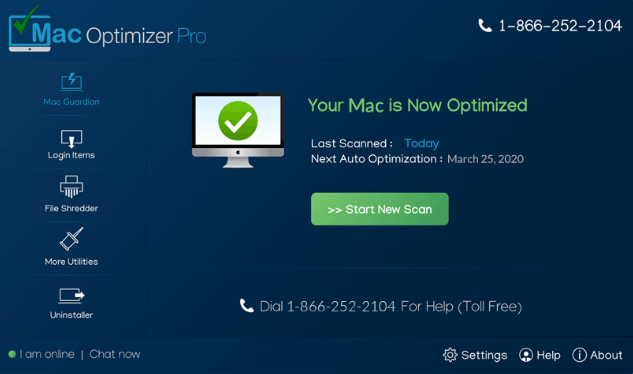Qu'est-ce que Mac Optimizer Pro
Cet article est fait pour vous expliquer ce qu'est exactement Mac Optimizer Pro et comment vous pouvez supprimer complètement ce logiciel malveillant de votre ordinateur et aider à le protéger contre de telles applications indésirables à l'avenir..
Mac Optimizer Pro est le nom d'un programme qui vise à vous faire télécharger, tout en pensant qu'il résoudra tous les problèmes de performances de votre MAc et / ou supprimera tous les virus détectés. Mais, Nous vous informons que ce n'est pas le cas de Mac Optimizer Pro, car il pourrait montrer différents détails trompeurs aux utilisateurs, visant à leur faire croire que le logiciel a détecté différents types de fichiers de virus sur les ordinateurs des victimes afin de les amener à acheter la version sous licence de ce logiciel méchant. Les erreurs détectées de ce logiciel peuvent même ne pas être réelles, Nous vous conseillons donc vivement de vous débarrasser immédiatement de Mac Optimizer Pro de votre ordinateur de préférence en utilisant les informations répertoriées dans cet article.

Menace Résumé
| Nom | Mac Pro Optimizer |
| Type | Rogue Antivirus |
| brève description | Peut prétendre avoir des erreurs découvertes sur votre Mac mais en réalité, pourrait ne voulez-vous de l'acheter est la version complète et utilise votre sécurité Mac comme une raison. |
| Symptômes | Peut exécuter automatiquement et lancer des analyses du système automatiquement sur votre ordinateur. |
| Méthode de distribution | Téléchargements groupés. pages Web qui peuvent l'annoncer. |
| Detection Tool |
Voir si votre système a été affecté par des logiciels malveillants
Télécharger
Nettoyant Combo
|
Expérience utilisateur | Rejoignez notre Forum pour discuter Mac Pro Optimizer. |
Mac Pro Optimizer – Qu'est ce que ça fait?
Le principal moyen que Mac Optimizer Pro peut utiliser pour se propager sur votre Mac est généralement via des installateurs de logiciels tiers.. Ces types d'installateurs transportent souvent ce programme en l'ajoutant aux autres applications que vous essayez d'inclure dans votre Mac.. Là, l'application Mac Optimizer Pro peut être annoncée en étant revendiquée comme “libre supplémentaire” à votre installation actuelle. Habituellement, ces types de programmes gratuits qui contiennent des applications groupées, comme celui-ci peut être téléchargé à partir de logiciels fournissant des sites de tiers. Ces types d'applications peuvent être des lecteurs multimédias, convertisseurs, applications de gestion de documents, éditeurs de photos ou quoi que ce soit de cette proximité.
Une autre façon par laquelle Mac Optimizer Pro aurait pu se retrouver sur votre Mac est probablement en étant ajouté à partir d'une page Web qui prétend que votre Mac est obsolète ou que votre Mac a des erreurs ou même un site Web en faisant la publicité comme solution.
Une fois Mac Optimizer Pro installé sur votre Mac, il pourrait commencer à exécuter des analyses automatisées et s'exécuter automatiquement lors de votre utilisation occasionnelle de votre Mac. Il peut afficher des notifications sur l'un des coins de votre Mac qui ont détecté des erreurs qui peuvent être corrigées et que votre Mac pourrait fonctionner plus rapidement qu'auparavant.
Non seulement cela, mais ce logiciel pourrait également exécuter une analyse de votre Mac, ce qui pourrait presque toujours entraîner la détection d'erreurs. Mais, nous vous ferons savoir que ces erreurs ne pourraient pas être tout ce que vous pourriez espérer car elles peuvent même ne pas exister. La principale raison derrière cela est que cette application ne peut pas supprimer les erreurs tant que vous n'avez pas acheté sa version complète..
Mac Optimizer Pro est également le type d'application qui peut délibérément ralentir votre Mac et afficher des erreurs qui peuvent même ne pas être réelles. L'objectif principal est que vous payiez de l'argent pour corriger les erreurs et ces applications de canular annoncent souvent leur version sous licence pour des centaines de dollars.. Cela pourrait tout aussi bien être qualifié d'arnaque, car il y a de fortes chances que ces erreurs n'existent même pas en premier lieu..
Et ce n'est pas tout, en ce qui concerne Mac Optimizer Pro. L'application peut également être livrée avec un composant de logiciel publicitaire qui peut ajouter tous les types d'extension de navigateur sur votre Mac qui peuvent modifier différents paramètres de vos navigateurs Web et peuvent même afficher différentes formes d'annonces., comme:
- Pris sur les espaces de bannières.
- Résultats de la recherche financée par la publicité.
- Pop-ups.
- Redirections.
Mac Optimizer Pro peut également commencer à vous induire en erreur via les extensions et les publicités qu'il affiche pour visiter des sites Web qui peuvent être des sites frauduleux., phishing ou même des pages Web directement à risque qui pourraient infecter votre Mac avec un virus.
Avertissement! Dans certains cas, les instances de Mac Optimizer Pro peuvent être masquées en tant qu'outils légitimes distribués par Apple et / ou leurs partenaires. Ce n'est pas un utilitaire système qui est promu par la société et est faite par une société tiers complètement différent.
Ce sont les principales raisons pour lesquelles vous envisageriez probablement de supprimer Mac Optimizer Pro le plus rapidement possible.

Supprimer Mac Optimizer Pro de votre Mac
Pour que vous puissiez vous débarrasser complètement de Mac Optimizer Pro de votre Mac, nous vous conseillons vivement d'utiliser un logiciel de nettoyage de malware spécifique pour Mac. Un tel outil est créé pour scanner, détecter et supprimer tous les fichiers et objets associés de votre Mac, puis supprimer le. Il vise également à s'assurer que votre Mac reste aussi protégé que possible contre de telles menaces à l'avenir tout en conservant les bonnes performances de votre Mac..
Étapes de préparation avant le retrait:
Avant de commencer à suivre les étapes ci-dessous, noter que vous devez d'abord faire les préparations suivantes:
- Sauvegardez vos fichiers au cas où le pire se produit.
- Assurez-vous d'avoir un appareil avec ces instructions sur standy.
- Armez-vous de patience.
- 1. Rechercher les logiciels malveillants sur Mac
- 2. Désinstaller les applications à risque
- 3. Nettoyez vos navigateurs
Étape 1: Scan for and remove Mac Optimizer Pro files from your Mac
Lorsque vous faites face à des problèmes sur votre Mac en raison de scripts et de programmes indésirables tels que Mac Pro Optimizer, la méthode recommandée pour éliminer la menace est à l'aide d'un programme anti-malware. SpyHunter pour Mac propose des fonctionnalités de sécurité avancées ainsi que d'autres modules qui amélioreront la sécurité de votre Mac et le protégeront à l'avenir.

Guide de suppression rapide et facile des logiciels malveillants Mac
Étape bonus: Comment rendre votre Mac plus rapide?
Les machines Mac maintiennent probablement le système d'exploitation le plus rapide du marché. Encore, Les Mac deviennent parfois lents et lents. Le guide vidéo ci-dessous examine tous les problèmes possibles qui peuvent rendre votre Mac plus lent que d'habitude ainsi que toutes les étapes qui peuvent vous aider à accélérer votre Mac.
Étape 2: Uninstall Mac Optimizer Pro and remove related files and objects
1. Appuyez sur la ⇧ + ⌘ + U touches pour ouvrir les utilitaires. Une autre façon est de cliquer sur « Go » puis de cliquer sur « Utilitaires », comme l'image ci-dessous montre:

2. Trouvez Activity Monitor et double-cliquez dessus:

3. Dans le regard de moniteur d'activité pour tous les processus suspects, appartenant ou liés à Mac Pro Optimizer:


4. Cliquez sur le "Aller" nouveau sur le bouton, mais cette fois, sélectionnez Applications. Une autre façon est avec les boutons ⇧+⌘+A.
5. Dans le menu Applications, chercher une application suspecte ou une application avec un nom, similaire ou identique à Mac Optimizer Pro. Si vous trouvez, faites un clic droit sur l'application et sélectionnez "Déplacer vers la corbeille".

6. Sélectionner Comptes, après quoi, cliquez sur le Connexion Articles préférence. Votre Mac vous affichera une liste des éléments qui démarrent automatiquement lorsque vous vous connectez. Recherchez les applications suspectes identiques ou similaires à Mac Optimizer Pro. Cochez l'application dont vous souhaitez empêcher l'exécution automatique, puis sélectionnez sur le Moins ("-") icône pour cacher.
7. Supprimez manuellement tous les fichiers restants qui pourraient être liés à cette menace en suivant les sous-étapes ci-dessous:
- Aller à Chercheur.
- Dans la barre de recherche tapez le nom de l'application que vous souhaitez supprimer.
- Au-dessus de la barre de recherche changer les deux menus déroulants à "Fichiers système" et "Sont inclus" de sorte que vous pouvez voir tous les fichiers associés à l'application que vous souhaitez supprimer. Gardez à l'esprit que certains des fichiers ne peuvent pas être liés à l'application de manière très attention quels fichiers vous supprimez.
- Si tous les fichiers sont liés, tenir la ⌘ + A boutons pour les sélectionner, puis les conduire à "Poubelle".
Si vous ne pouvez pas supprimer Mac Optimizer Pro via Étape 1 au dessus:
Si vous ne trouvez pas les fichiers de virus et des objets dans vos applications ou d'autres endroits que nous avons indiqués ci-dessus, vous pouvez rechercher manuellement pour eux dans les bibliothèques de votre Mac. Mais avant de faire cela, s'il vous plaît lire l'avertissement ci-dessous:
1. Cliquer sur "Aller" puis "Aller au dossier" comme indiqué ci-dessous:

2. Tapez "/Bibliothèque / LauchAgents /" et cliquez sur Ok:

3. Supprimez tous les fichiers de virus qui ont un nom similaire ou identique à Mac Optimizer Pro. Si vous croyez qu'il n'y a pas un tel fichier, ne pas supprimer quoi que ce soit.

Vous pouvez répéter la même procédure avec les autres répertoires suivants Bibliothèque:
→ ~ / Library / LaunchAgents
/Bibliothèque / LaunchDaemons
Pointe: ~ est-il sur le but, car elle conduit à plus LaunchAgents.
Étape 3: Supprimer Mac Optimizer Pro - extensions liées de Safari / Chrome / Firefox









Mac Optimizer Pro-FAQ
Qu'est-ce que Mac Optimizer Pro sur votre Mac?
La menace Mac Optimizer Pro est probablement une application potentiellement indésirable. Il y a aussi une chance que cela soit lié à Malware Mac. Dans l'affirmative, ces applications ont tendance à ralentir considérablement votre Mac et à afficher des publicités. Ils peuvent également utiliser des cookies et d'autres trackers pour obtenir des informations de navigation à partir des navigateurs Web installés sur votre Mac..
Les Mac peuvent-ils contracter des virus?
Oui. Autant que tout autre appareil, Les ordinateurs Apple sont effectivement infectés par des logiciels malveillants. Les appareils Apple ne sont peut-être pas une cible fréquente les logiciels malveillants auteurs, mais soyez assuré que presque tous les appareils Apple peuvent être infectés par une menace.
Quels types de menaces Mac existe-t-il?
Selon la plupart des chercheurs en malwares et experts en cybersécurité, la types de menaces qui peuvent actuellement infecter votre Mac peuvent être des programmes antivirus malveillants, adware ou pirates de l'air (PUP), Les chevaux de Troie, ransomwares et malwares crypto-mineurs.
Que faire si j'ai un virus Mac, Like Mac Optimizer Pro?
Ne panique pas! Vous pouvez facilement vous débarrasser de la plupart des menaces Mac en les isolant d'abord, puis en les supprimant. Une façon recommandée de procéder consiste à faire appel à un logiciel de suppression de logiciels malveillants qui peut s'occuper automatiquement de la suppression pour vous.
Il existe de nombreuses applications anti-malware Mac parmi lesquelles vous pouvez choisir. SpyHunter pour Mac est l'une des applications anti-malware Mac recommandées, qui peut scanner gratuitement et détecter les virus. Cela permet de gagner du temps pour la suppression manuelle que vous auriez autrement à faire.
How to Secure My Data from Mac Optimizer Pro?
Avec quelques actions simples. Tout d'abord, il est impératif que vous suiviez ces étapes:
Étape 1: Trouvez un ordinateur sûr et connectez-le à un autre réseau, pas celui dans lequel votre Mac a été infecté.
Étape 2: Changer tous vos mots de passe, à partir de vos mots de passe e-mail.
Étape 3: Activer authentification à deux facteurs pour la protection de vos comptes importants.
Étape 4: Appelez votre banque au modifier les détails de votre carte de crédit (code secret, etc) si vous avez enregistré votre carte de crédit pour les achats en ligne ou avez effectué des activités en ligne avec votre carte.
Étape 5: Assurez-vous de appelez votre FAI (Fournisseur Internet ou opérateur) et demandez-leur de changer votre adresse IP.
Étape 6: Change ton Mot de passe WiFi.
Étape 7: (En option): Assurez-vous de rechercher les virus sur tous les appareils connectés à votre réseau et répétez ces étapes pour eux s'ils sont affectés.
Étape 8: Installer un anti-malware logiciel avec protection en temps réel sur chaque appareil que vous possédez.
Étape 9: Essayez de ne pas télécharger de logiciels à partir de sites dont vous ne savez rien et restez à l'écart sites Web à faible réputation en général.
Si vous suivez ces recommandations, votre réseau et vos appareils Apple deviendront beaucoup plus sûrs contre les menaces ou les logiciels invasifs et seront également exempts de virus et protégés à l'avenir.
Plus de conseils que vous pouvez trouver sur notre Section Virus MacOS, où vous pouvez également poser des questions et commenter les problèmes de votre Mac.
About the Mac Optimizer Pro Research
Le contenu que nous publions sur SensorsTechForum.com, this Mac Optimizer Pro how-to removal guide included, est le résultat de recherches approfondies, le travail acharné et le dévouement de notre équipe pour vous aider à résoudre le problème spécifique de macOS.
How did we conduct the research on Mac Optimizer Pro?
Veuillez noter que notre recherche est basée sur une enquête indépendante. Nous sommes en contact avec des chercheurs indépendants en sécurité, grâce auquel nous recevons des mises à jour quotidiennes sur les dernières définitions de logiciels malveillants, y compris les différents types de menaces Mac, en particulier les logiciels publicitaires et les applications potentiellement indésirables (satisfait).
En outre, the research behind the Mac Optimizer Pro threat is backed with VirusTotal.
Pour mieux comprendre la menace posée par les logiciels malveillants Mac, veuillez vous référer aux articles suivants qui fournissent des détails bien informés.